|
La riduzione del gamut in stampa
Quando si prende in considerazione la stampante le cose non migliorano, purtroppo, ma si complicano: il gamut utile è generalmente inferiore, ma soprattutto, non coincide ne con quello del monitor ne con quello della fotocamera.
Questo non deve spaventare, ne portare scetticismo nei confronti della fotografia digitale. È sempre stato così: anche passando dalla diapositiva alla carta fotografica si incontravano gli stessi problemi.
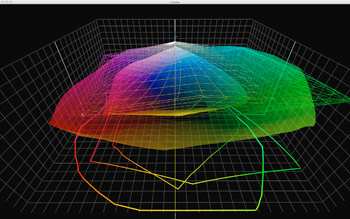 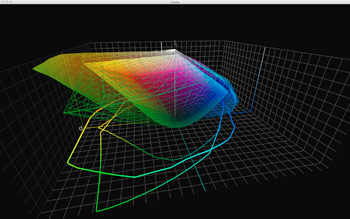
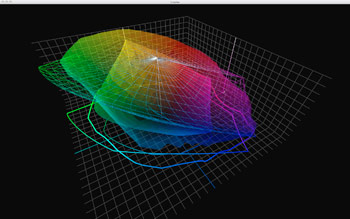 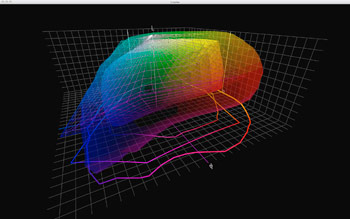
Queste quattro immagini mettono a confronto lo spazio colore AdobeRGB (visualizzato come un reticolo nello spazio)
con i profili colore di due periferiche (evidenziati in colore pieno): quello più ridotto appartiene alla stampante
Epson Stylus Pro 4880 con carta fotografica Premium Luster, quello maggiore alla Nikon D700 utilizzata per le prove
durante la ripresa test con luce fluorescente continua.
Ecco come è stata realizzata la comparazione dell'esempio precedente.
Per la stampante si è utilizzato il profilo standard fornito da Epson con il driver, disponibile a chiunque, molto preciso e utilizzabile senza doversi fare carico di uno spettrofotometro per la profilatura. La stampante non risente dell'illuminante, ma solamente delle variabili dovute a: ugelli della testina, inchiostro e carta. Grazie alla notevole precisione nella fabbricazione da parte di Epson si può verificare che per utilizzazioni comuni i profili forniti a corredo del driver funzionano egregiamente. Per applicazioni professionali e dove sia necessaria una elevata precisione di riproduzione del colore sarà necessario comunque eseguire anche per la stampante una profilatura utilizzando un software adatto e uno spettrofotometro.
La D700 è stata profilata utilizzando il software X-Rite ProfileMaker® a partire da una test chart X-Rite Digital ColorChecker SG®. La ripresa della chart è stata eseguita nelle stesse condizioni di una delle foto test degli oggetti in studio, utilizzando un illuminatore Photon Beard Highlight® con lampade Osram Dulux® L 55W/950 Daylight.
Il file NEF ottenuto è stato aperto in Capture NX2 con spazio colore Nikon Wide Gamut RGB; neutralizzato sul bianco, grigio, nero; memorizzato in TIFF a 16 bit senza profilo ICC; caricato in ProfileMaker, il profilo è stato generato con settaggio per fotografia commerciale.
Questo schema di lavoro è necessario, in quanto il file formato RAW/NEF è un file che non può essere aperto dal programma di generazione dei profili, ma va sviluppato; diventa quindi d'obbligo aprirlo in uno spazio colore ampio.
Nel profilare una fotocamera l'illuminante è fondamentale: il profilo deve pertanto essere effettuato con la stessa luce utilizzata per le riprese. Non è possibile utilizzare un profilo standard, la sola alternativa è quella di utilizzare uno spazio colore predefinito.
Come si vede dallo schema una fotocamera è in grado di registrare molti più colori di quelli riproducibili dallo spazio colore AdobeRGB e stampabili da una stampante professionale a getto di inchiostro.
Per ovviare ai disallineamenti fra gamut diversi, si applica la conversione fra profili, cosa che il drive di stampa di una comune stampante esegue in automatico.
I software di gestione e postproduzione delle foto, da Capture NX2 a Adobe Photoshop©, permettono di scegliere una completa gestione del colore, compresi gli intenti di rendering, per meglio gestire la stampa.
Queste operazioni modificano inevitabilmente i valori numerici dei singoli pixel, in modo da mantenere il colore del soggetto il più possibile fedele. D'altronde non c'è nulla da fare: se un colore non è riproducibile da una periferica, bisogna scegliere quello più simile e accontentarsi.
La gestione del colore deve quindi essere considerata un flusso: in ingresso abbiamo la fotocamera, con il suo gamut molto ampio; poi il monitor, che non ci permette di vedere tutto ma è indispensabile; infine la stampa, che possiamo ottimizzare al meglio per
sfruttare la qualità della fotocamera.
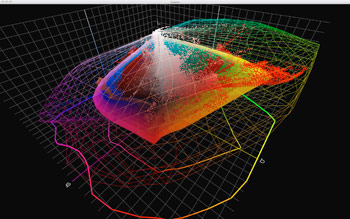 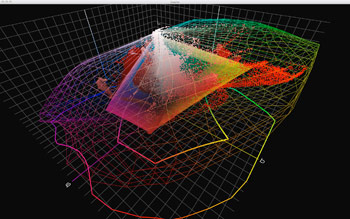
Ecco un confronto fra il gamut della D700 (in reticolo), i pixel dell'immagine di esempio, i gamut di stampa:
a sinistra quello della Epson Stylus Pro 4880 con carta fotografica Premium Luster, a destra quello
della stampa tipografica Coated FOGRA39 (ISO 12647-2:2004).
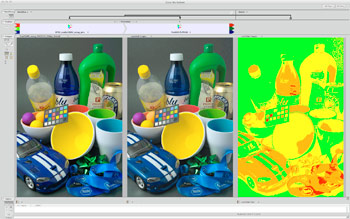 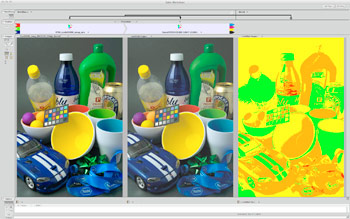
Visualizzazione in colori falsati dei cambiamenti dei colori del file andando in stampa da un file della D700 con ampio gamut:
a sinistra su Epson Stylus Pro 4880 con carta fotografica Premium Luster, a destra su stampa tipografica Coated FOGRA39
(ISO 12647-2:2004). In verde le zone la cui differenza è sotto il limite di visibilità dell'uomo (ΔE < 1,5), in giallo le zone
accettabili secondo uno standard di stampa (ΔE < 3), in ocra quelle comprese fra ΔE=3 e ΔE=8, ben visibili da chiunque;
in rosso quelle con valore superiore e quindi soggette a una grande modificazione cromatica.
Fotografare in RAW/NEF e sviluppare in Wide Gamut RGB o Pro Photo RGB permette di posizionare i colori in uno spazio più ampio di AdobeRGB, registrando un valore maggiore di saturazione. Al momento di andare in stampa sarà necessario comprimere i colori all'interno del gamut della stampante.
Questa fase risulta molto critica, in quanto a seconda dell'intento di rendering utilizzato si verificano modificazioni di colore.
In particolare con un intento di rendering colorimetrico si possono verificare degli appiattimenti delle sfumature di colore esterne che devono essere fatte rientrare nel gamut di stampa. Tanti più colori stanno all'esterno, quanto maggiore saranno nella sfumatura quelli che verranno posti al limite del gamut (l'intento colorimetrico non modifica i colori comuni ai due gamut). Sarà quindi meglio utilizzare un intento percettivo, coscienti che ciò modificherà tutti i colori presenti nel file, ma preserverà il più possibile le sfumature.

Esempio di una zona dello spettro in cui la stampante Epson Stylus Pro 4880 è in grado di stampare colori
esterni allo spazio AdobeRGB, fotografabili con la D700 e gestibili con spazi colore più ampi, come Wide Gamut RGB
e Pro Photo RGB, a seguito dello sviluppo del NEF in ViewNX o Capture NX2. I colori dei pixel nel grafico sono evidenziati
in colori falsati: sRGB (in ROSSO), AdobeRGB (in VERDE), Wide Gamut RGB (in BLU), Pro Photo RGB (in GIALLO).
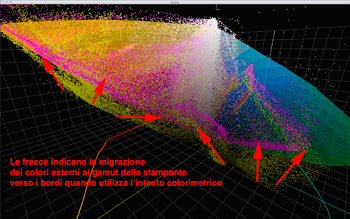 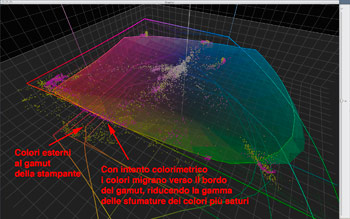
Al momento della stampa i colori esterni al gamut vengono fatti rientrare nell'insieme dei colori riproducibili dalla stampante.
Ecco cosa accade con la conversione tramite intento colorimetrico: i colori di Wide Gamut RGB (punti in GIALLO) migrano verso
il bordo del gamut e si addensano riducendo l'ampiezza delle sfumature (punti in MAGENTA).
|







